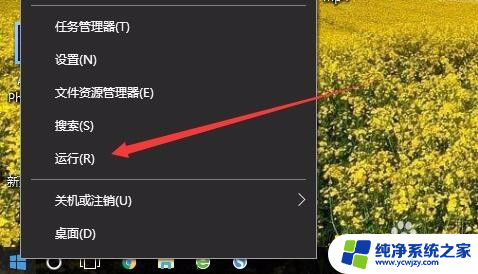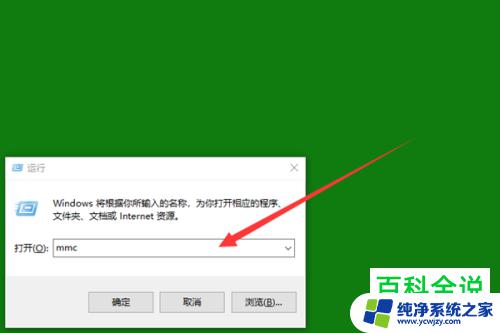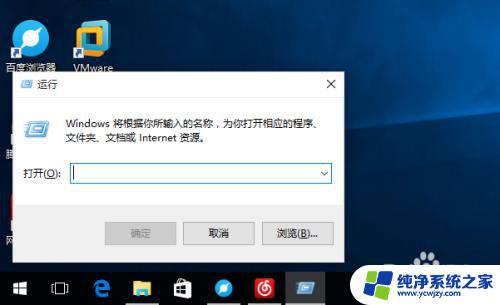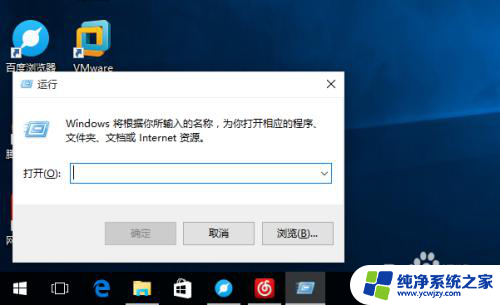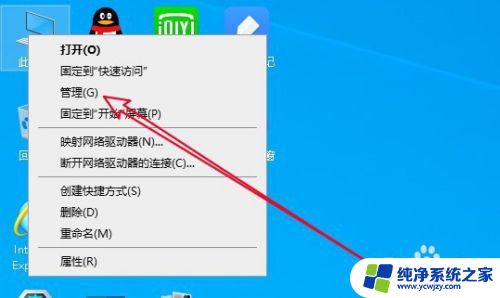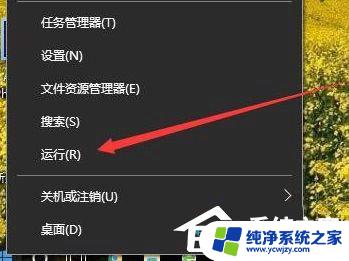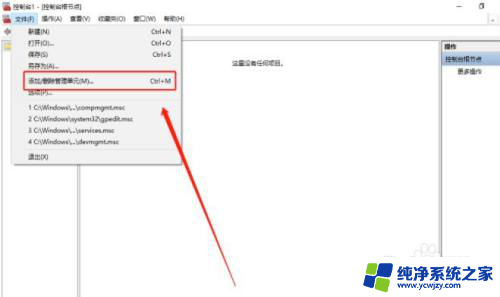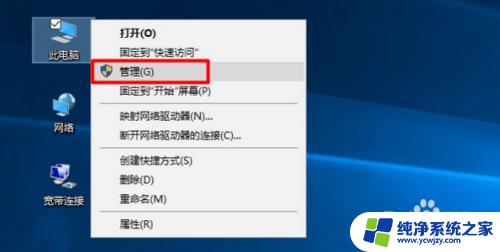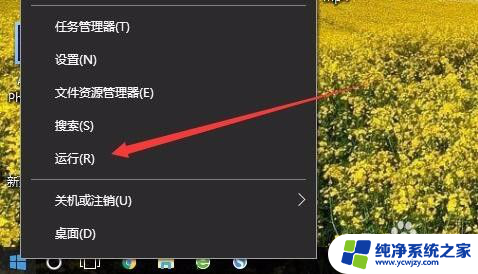win10计算机管理没有用户组 win10计算机管理中没有本地用户和组选项
win10计算机管理没有用户组,在现代计算机管理中,操作系统的用户和组管理是至关重要的一环,最近有用户发现,在Windows 10计算机管理中竟然找不到用户组的选项。这一情况引起了广泛关注和讨论。用户组的存在对于管理多个用户账户和权限分配起着重要作用,Win10计算机管理中缺乏这个选项无疑给用户带来了困扰。对于这个问题,专家们正在积极研究并寻找解决方案,希望能够迅速修复这一问题,让用户能够更便捷地进行用户和组管理。
操作方法:
1.在Windows10桌面,右键点击桌面左下角的开始按钮。在弹出菜单中选择“运行”菜单项。
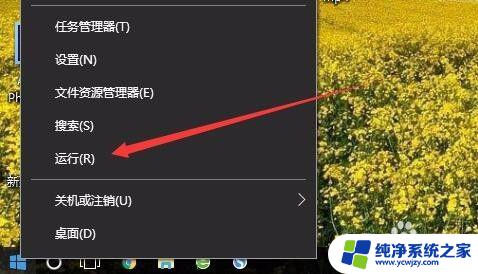
2.在打开的运行窗口中,输入命令mmc,然后点击确定按钮。
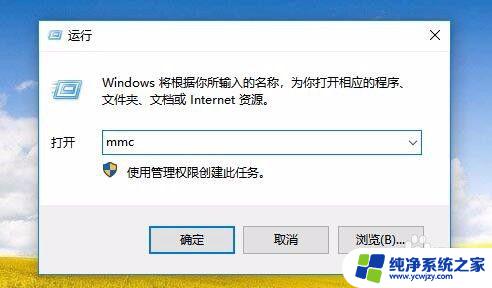
3.这时就会打开Windows10的控制台窗口,点击左上角的“文件”菜单。
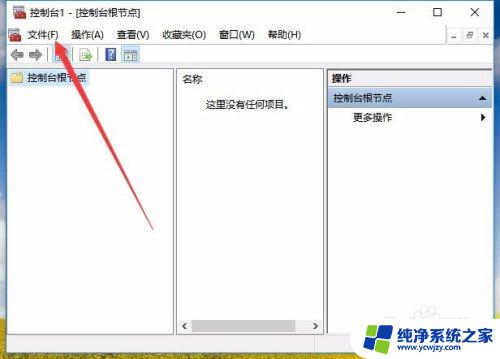
4.接着点击弹出菜单中的“添加/删除管理单元”菜单项。
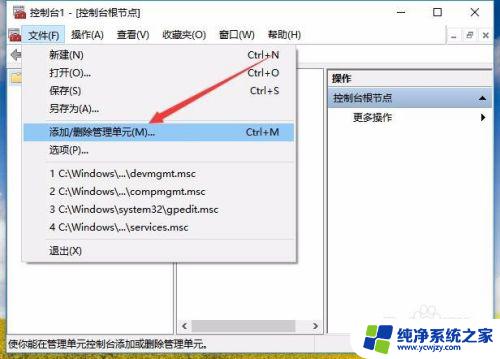
5.在打开的管理窗口中,点击左侧边栏的“本地用户和组”一项。然后点击“添加”按钮。
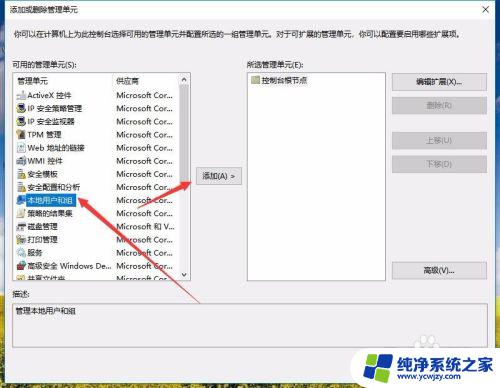
6.在弹出窗口中选择本地计算机一项,最后点击确定按钮。这样再次打开计算机管理窗口,就看到“本地用户和组”的设置项了。
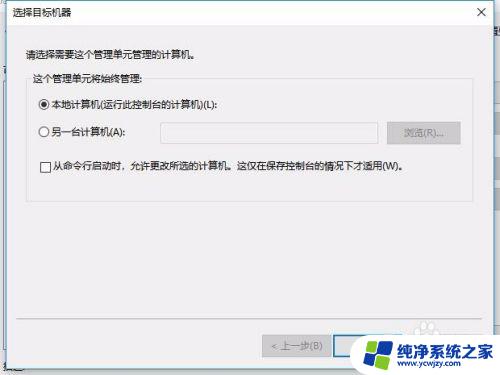
以上就是win10计算机管理没有用户组的全部内容,如果你遇到这种情况,可以按照小编的操作进行解决,解决方法非常简单快速,一步到位。